MP3
- Télécharger Télécharger
- 1. Convertir Autre Format en MP3+
-
- 1.1 Convertir WAV en MP3
- 1.2 Convertir WMA en MP3
- 1.3 Convertir FLAC en MP3
- 1.5 Convertir AIFF en MP3
- 1.7 Convertir M4P en MP3
- 1.8 Convertir 3GPP en MP3
- 1.9 Convertir MIDI en MP3
- 1.10 Convertir M4R en MP3
- 1.12 convertir CAF en MP3
- 1.17 Convertir Opus en MP3
- 1.18 Convertir WMA en MP3
- 1.19 Convertisseurs Gratuits M4A en MP3
- 1.20 Convertir WAV en MP3
- 1.21 Convertir WMA en MP3
- 1.22 Convertir Flac en MP3
- 1.23 Convertir Audio en MP3
- 1.24 Convertisseurs vidéo en MP3
- 1.26 Convertir messagerie vocale en MP3
- 1.28 Convertir M4A vers MP3 avec et sans iTunes
- 1.30 Convertir de la musique en MP3
- 1.31 Convertir MPEG en MP3 sur Mac/PC
- 1.33 Convertir AAC en MP3
- 1.34 Convertir WMA en MP3 en ligne
- 2. Convertir MP3 en Autre Format+
-
- 2.1 Convertir MP3 en WAV
- 2.2 Convertir MP3 en OGG
- 2.3 Convertir MP3 en AAC
- 2.4 Convertir MP3 en M4R
- 2.5 Convertir MP3 en WMA
- 2.7 Convertir MP3 en M4A
- 2.8 Convertir MP3 en Ringtone
- 2.9 Convertir MP3 en iTunes
- 2.10 Convertir MP3 en FCP
- 2.11 Convertir MP3 en Windows Media Lecteur
- 2.12 Conversion de MP3 en texte
- 2.14 Convertir gratuitement MP3 en AVI
- 3. Outils et Conseils MP3+
-
- 3.1 Convertisseur YouTube en MP3 en ligne
- 3.2 MP3 Convertisseur pour Mac
- 3.3 MP3 Convertisseur
- 3.4 MP3 Lecteur
- 3.5 Best MP3 Lecteurs
- 3.6 MP3 Sites
- 3.7 MP3 Sonnerie Createur
- 3.8 Importer MP3 en YouTube
- 3.9 MP3 Cutter
- 3.10 MP3 Tag Editor
- 3.11 Enregistrer Garageband File en MP3
- 3.13 Supprimer des voix de MP3
- 3.14 Exporter Audacity en MP3
- 3.15 Convertir M4A en MP3 dans Audacity
- 3.16 Solutions pour Convertir Youtube en MP3
- 3.17 Importer des Fichiers WAV sur iTunes
- 3.18 Convertisseurs Gratuits pour MP3
- 3.19 Télécharger MP3 sur iPhone
- 3.20 Alternatives à AllToMP3
- 3.21 Convertisseur en ligne - Convert2MP3
- 3.22 convertisseurs YouTube vers MP3 pour Android
- 3.23 convertisseurs M4A en MP3
- 3.24 Convertir WebM en MP3 avec FFmpeg
- 3.25 Editeurs de balises MP3 gratuits pour Linux
- 3.26 Convertir FLAC en MP3
- 3.27 Transcrire MP3 en texte en ligne
- 3.28 Editeurs MP3 en ligne gratuits
- 4. Convertir Formats Populaires en MP3+
-
- 4.1 Convertir VLC en MP3
- 4.2 Convertir MP4 en MP3
- 4.3 Free MP4 en MP3 Convertisseur
- 4.4 Convertir MOV en MP3
- 4.5 Convertir MOV en MP3 Mac
- 4.6 convertir iTunes en MP3
- 4.7 Convertir MKV en MP3
- 4.8 Convertir AVI en MP3
- 4.9 Convertir DVD en MP3
- 4.10 Convertir Facebook Vidéo en MP3
- 4.11 Convertir Spotify Playlist en MP3
- 4.12 Convertir SoundCloud en MP3
- 4.14 11 convertisseurs de YouTube en MP3
- 4.15 7 Solutions de Conversion Youtube en MP3
- 4.16 Convertir des Fichiers Audio
- 4.17 Convertir M4A en MP3 sur Mac OS
- 4.18 Convertir Youtube en MP3 sur Mac
- 4.19 Convertisseur Gratuit Vidéo en MP3
- 4.20 Convertisseurs FLAC en MP3 en ligne
- 4.21 Convertisseurs Vimeo vers MP3
- 4.22 Convertisseurs vidéo en MP3
- 4.23 Convertir MP4 en MP3 avec iTunes
Convertisseur vidéo en MP3 : Comment convertir des vidéos en MP3 avec des étapes simples
Par Pierre Dubois • 2025-07-31 17:36:02 • Solutions prouvées
Pour ceux qui ont la savoir-faire de regarder des vidéos en streaming, en particulier des clips musicaux, il arrive un moment où l'on aimerait pouvoir les télécharger tous et seulement après les avoir téléchargés, on se rend compte qu'ils occupent trop d'espace. La dernière option consiste à trouver un moyen de compresser les fichiers pour gagner de l'espace. Mais voilà, le format MP3, qui est un format de codage audio, fera l'affaire. Le format MP3 étant un format de compression avec une perte de donnée, pour l'audio numérique, vous réduirez considérablement la taille du fichier, qui est la vidéo, à une taille très réduite. Il est donc utile lorsque vous souhaitez stocker de grandes quantités de données qui peuvent être compressées au format audio MP3. Cela fonctionne également lorsque vous souhaitez extraire des fichiers audio MP3 à partir de vidéos.
Il existe des tonnes d'applications de conversion de vidéos en MP3 qui permettent de le faire efficacement. Cette rubrique a sélectionné les meilleures applications de conversion de vidéos en MP3 pour vous aider à télécharger des vidéos mais aussi à les convertir.
- Partie 1. Meilleur convertisseur vidéo en MP3 pour Windows/Mac
- Partie 2. Autres convertisseurs vidéo en MP3 recommandés
- Partie 3. Limites des convertisseurs vidéo MP3 en ligne
Partie 1. Meilleur convertisseur vidéo en MP3 pour Windows/Mac
Le logiciel numéro un pour cette tâche est Wondershare UniConverter (à l'origine Wondershare Video Converter Ultimate). Le logiciel numéro un pour cette tâche est Wondershare UniConverter (à l'origine Wondershare Video Converter Ultimate). Il exécute rapidement les actions, qu'il s'agisse de conversion ou de téléchargement, et prend en charge de nombreux formats de fichiers différents. Ce n'est pas tout, des actions de conversion vidéo YouTube MP3 peuvent être effectuées, et ce convertisseur vidéo vers MP3 conservera et offrira certainement des téléchargements et des conversions de haute résolution.
Wondershare UniConverter (à l'origine Wondershare Video Converter Ultimate) - Votre boîte à outils vidéo complète pour Windows/Mac
- Meilleur convertisseur vidéo en MP3 pour convertir des vidéos au format MP3 ou extraire des fichiers audio MP3 à partir de vidéos
- Prise en charge de la plupart des formats de fichiers multimédias, notamment MP3/WAV/WMA/M4A/MP4/AVI/MOV/MKV/MPEG, etc.
- Télécharger des vidéos YouTube en collant directement les URL et d'autres sites de partage de vidéos (plus de 10 000).
- Modifier les vidéos avant de les convertir grâce à des fonctions de recadrage, de découpage, de rotation, etc.
- Graver et personnaliser des vidéos sur DVD grâce à des modèles de menu gratuits
- Transférez facilement des vidéos vers des appareils iPhone/iPad/iPod ou Android via un câble USB
- Boîte à outils supplémentaire avec fonctions VR Convert, Fix Media Metadata, GIF Maker, Screen Recorder, etc.
- Système d'exploitation supportés : 10/8/7/2003/Vista/XP, Mac OS 10.15 (Catalina), 10.14, 10.13, 10.12, 10.11, 10.10, 10.9, 10.8, 10.7, 10.6
Etapes pour convertir une vidéo en MP3 avec Wondershare Video Converter to MP3 :
Etape 1Ajouter des fichiers à Wondershare Video Converter to MP3
Une fois le logiciel téléchargé et installé, lancez-le et ajoutez des fichiers à convertir. Pour ajouter des fichiers, cliquez sur l'icône Document dans l'interface principale du logiciel, qui est clairement visible. Vous pouvez ensuite ouvrir le navigateur de fichiers et sélectionner les vidéos souhaitées.
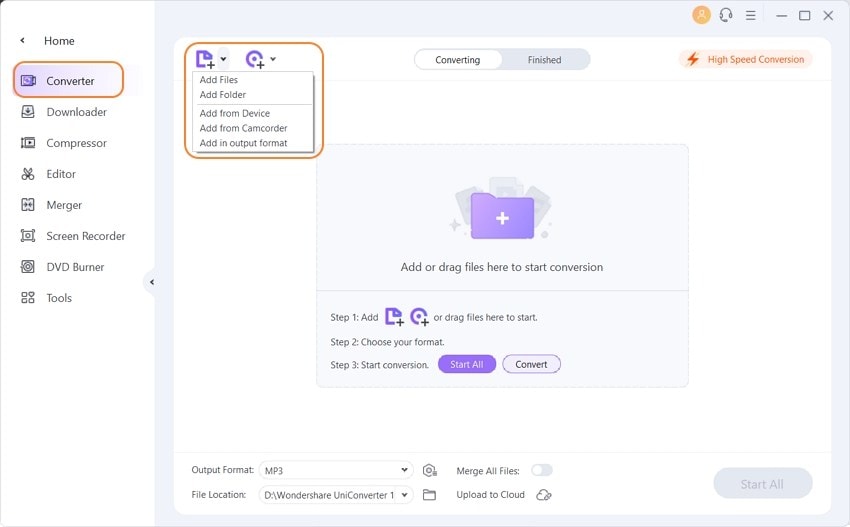
Etape 2Sélectionner MP3 comme format de sortie
Une fois les fichiers vidéo importés, cliquez sur le menu déroulant de sélection, qui se trouve à côté de l'icône de réglage. Lorsque les formats sont affichés, cliquez sur l'onglet Audio et, dans la partie gauche de la liste affichée, sélectionnez l'option MP3. Vous pouvez continuer et sélectionner la résolution sur Haute qualité dans le panneau latéral droit de la liste de sélection audio affichée.
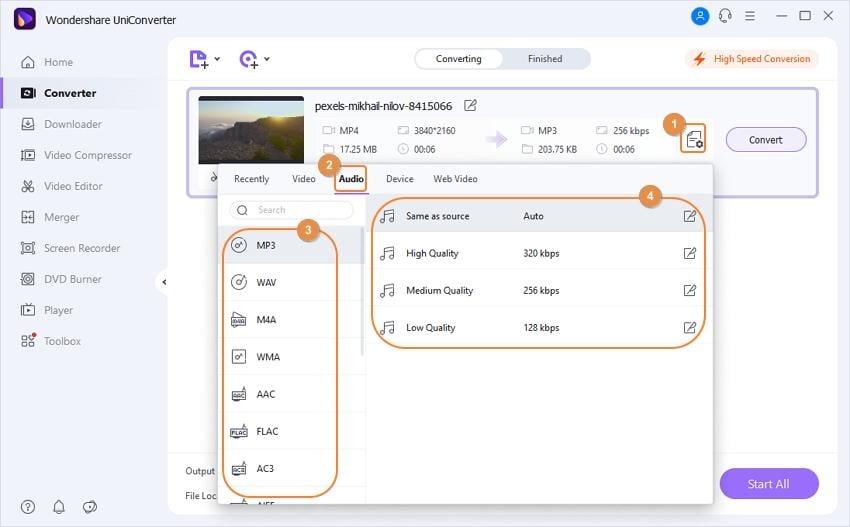
Etape 3Convertir facilement des vidéos en MP3
Cliquez sur le bouton Convertir ou Démarrer tou pour lancer le processus. Vous trouverez le fichier converti sous l'onglet Terminé. Vous pouvez également sélectionner l'icône en forme de dossier pour ouvrir l'emplacement du dossier de sortie et trouver l'endroit où il est stocké.
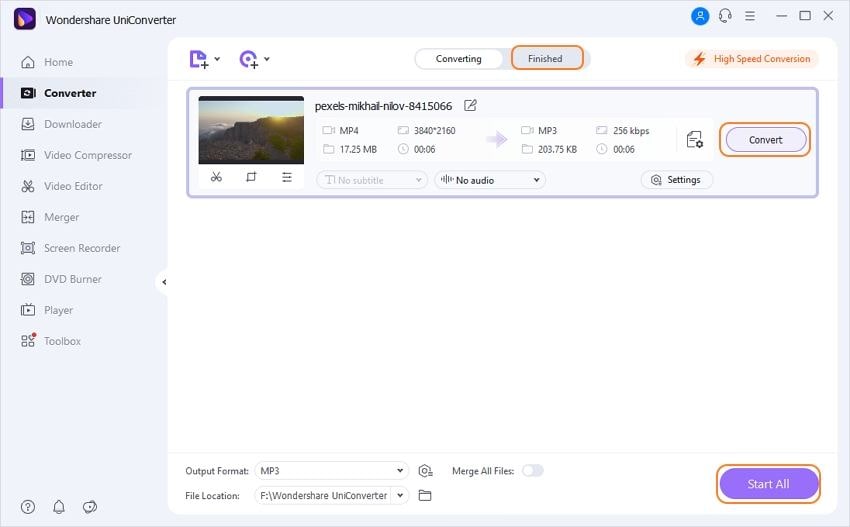
Partie 2. Autres convertisseurs vidéo en MP3 recommandés
Il existe d'autres convertisseurs vidéo vers MP3 gratuits et en ligne. Ces outils de conversion vidéo vers audio MP3 sont des outils en ligne légers et efficaces. Ce sont des outils en ligne faciles à utiliser et gratuits. Ils prennent en charge de nombreuses conversions de formats de fichiers, et certains ont une vitesse de conversion exceptionnelle. Vous trouverez ci-dessous quelques-uns de ces outils en ligne et les étapes simples de leur conversion.
2. OnlineVideoConverter
OnlineVideoConverter est un autre outil de conversion vidéo en MP3 en ligne, facile à utiliser et gratuit. Le site est bien conçu et il est très facile de convertir les fichiers. Il s'agit d'une bonne option en tant que convertisseur vidéo MP3 pour YouTube, comme le montre clairement l'étape ci-dessous. Les avantages de cet outil sont qu'il est compatible avec la plupart des navigateurs web, qu'aucune inscription n'est nécessaire, qu'il prend en charge les liens de la plupart des sites web de partage de vidéos et qu'il n'y a pas de limitation sur les conversions.
Etape 1:Trouvez l'URL de la vidéo que vous souhaitez convertir, copiez et collez le lien sur l'outil.
Etape 2:Sélectionnez le format de sortie MP3 avant de lancer la conversion.
Etape 3:Lorsque vous êtes prêt, cliquez sur le bouton de démarrage pour lancer le processus de conversion.
Etape 4:Enfin, lorsque la conversion est terminée, téléchargez la vidéo convertie via le lien fourni.
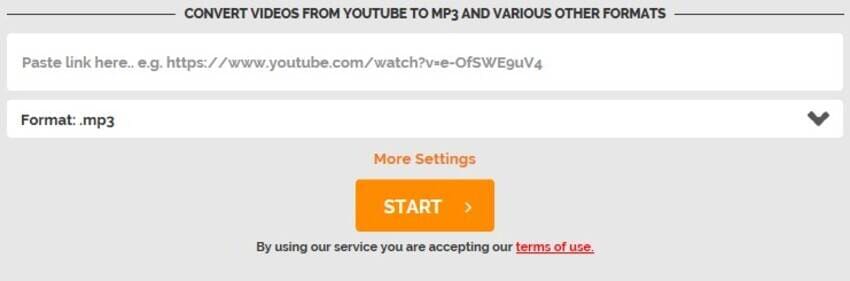
3. FLVTO
Cet outil de conversion vidéo vers audio MP3 en ligne est simplifié. Il est soigné et donc très facile à utiliser. FLVTO peut convertir facilement des vidéos provenant de nombreux sites de streaming. Outre la prise en charge de nombreux navigateurs, il peut également être utilisé facilement dans de nombreux systèmes d'exploitation. Il comporte également une section sur la manière d'utiliser l'outil, ce qui facilite les conversions lorsque l'on est bloqué.
Etape 1:Localisez l'URL de la vidéo à convertir. Copiez-le et collez-le sur le site.
Etape 2:Sélectionnez le format de sortie du fichier cible. Il s'agit du format MP3.
Etape 3:Cliquez sur convertir pour lancer le processus et convertir la vidéo.
Etape 4:Une fois la conversion terminée, téléchargez le fichier converti à l'aide du lien fourni.
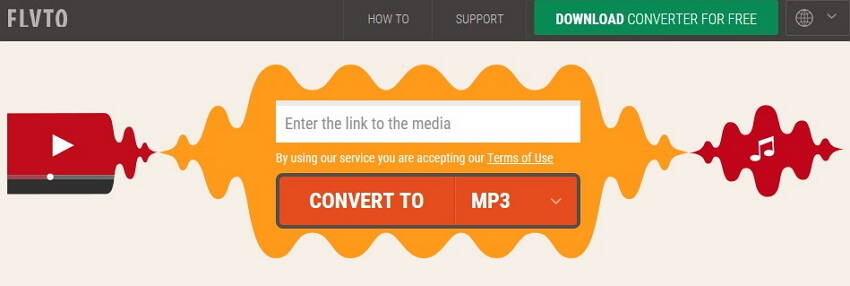
Partie 3. Limites des convertisseurs vidéo MP3 en ligne
Les convertisseurs vidéo en ligne sont gratuits et faciles à utiliser. C'est le meilleur choix si vous ne voulez convertir qu'une ou deux vidéos en MP3, car presque tous les convertisseurs en ligne ont une limite de taille de fichier. C'est pourquoi nous vous recommandons l'alternative de bureau, qui ne limite pas la taille des fichiers et n'a pas d'incidence sur la situation de votre réseau. Voici une liste des défauts des convertisseurs vidéo en MP3 en ligne.
- Limitation de la taille des fichiers : Bien que la plupart des outils de conversion de vidéos en MP3 en ligne soient efficaces, ils sont limités en termes de taille de fichier (par exemple, la taille maximale de téléchargement des fichiers est de 100 Mo) ou ne prennent pas en charge la conversion par lots. D'autres ne peuvent prendre en charge qu'une seule conversion à la fois.
- Connexion au réseau : Il est essentiel de disposer d'une connexion Internet pour utiliser les outils en ligne de conversion vidéo en MP3. La seule limitation vient du fait qu'ils nécessitent une connexion Internet plus forte pour effectuer la conversion. C'est particulièrement vrai pour la conversion de fichiers de grande taille et pour ceux qui prennent en charge plus d'une conversion à la fois.
- Vitesse de conversion : Cette limitation va de pair avec la connexion au réseau. Les outils en ligne de conversion vidéo en audio MP3 peuvent présenter cet inconvénient si la taille des fichiers est trop importante ou si la connexion réseau est lente.
- Navigateurs et sites de streaming : pour le convertisseur vidéo MP3 YouTube et les sites similaires qui permettent de convertir des vidéos en utilisant le lien du site de streaming, il peut y avoir des problèmes liés aux droits d'auteur et à d'autres questions d'infraction. Cela rend difficile la conversion des vidéos provenant de ces sites.
- Enregistrement : certains outils en ligne peuvent avoir des fonctionnalités limitées si l'on ne s'enregistre pas. D'autres n'offrent même pas le service à moins d'ouvrir un compte. Le pire, c'est que certains d'entre eux peuvent nécessiter la souscription d'un plan pour continuer à bénéficier des services ou d'autres avantages.
Compte tenu des limites des convertisseurs en ligne, il est préférable d'opter pour un convertisseur vidéo vers MP3 de bureau si vous avez plus de fichiers à convertir. Wondershare UniConverter (à l'origine Wondershare Video Converter Ultimate) est un logiciel qui vous aide à convertir des vidéos en MP3 facilement et rapidement sans aucune limitation. Il prend en charge la conversion par lots et de nombreuses autres fonctions liées aux médias. Téléchargez-le gratuitement pour l'essayer.
Pierre Dubois
staff Éditeur